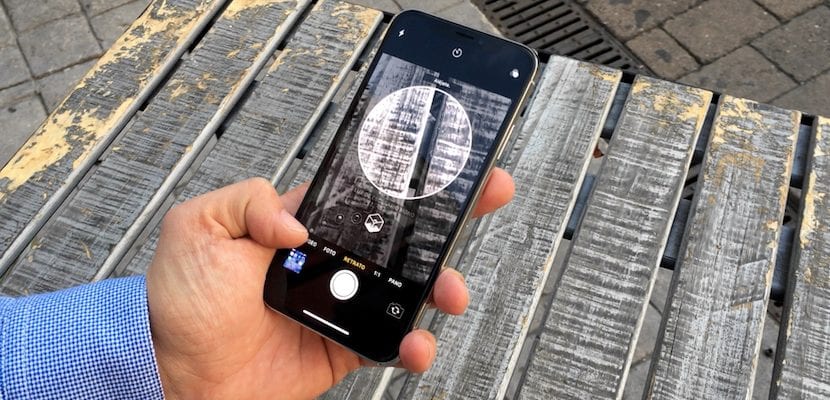
O této dovolené jste jistě pořídili nespočet fotek pomocí svého iPhone. Jak již víte, jedná se o jeden z nejběžnějších fotoaparátů v sítích, jako je Flickr, a jeden z nejlépe namontovaných na jakémkoli smartphonu současnosti. A nyní, s blížícím se uvedením iPhone Xr, Xs a Xs Max, udělají další skok, aby se přiblížili a přiblížili DSLR nebo dokonce profesionálním fotoaparátům. Fotografie pořízené naším iPhone jsou velmi důležitou součástí našich vzpomínek, a proto, i když ve svém zařízení máme ve většině případů velkou kapacitu pro jejich ukládání, vězte jak přenášet fotografie z iPhone do počítače je zásadní je udržovat v bezpečí a dělat s nimi jiné věci, jako je například jejich úprava, následné zpracování. V tomto článku se podíváme na několik různých metod, jak to udělat, ať už již máte Mac nebo PC.
Způsoby přenosu fotografií z iPhone
Metoda 1: Přenos fotografií z počítače se systémem Windows do iPhone
Od příchodu nejnovějších verzí Windows, když připojíme náš iPhone k PC, uvidíme jej jako velkokapacitní paměťové zařízení. Ve skutečnosti je. Windows s ním zacházejí stejně, jako kdybychom připojili SD kartu nebo externí pevný disk. Takto můžeme přenášet fotografie z iPhone do našeho počítače:
- První věc, kterou budeme muset udělat, je samozřejmě připojte naše zařízení k PC pomocí certifikovaného kabelu Lightning (buď originální, nebo MFI jiného výrobce).
- Otevřeli jsme se Můj počítač nebo „Počítač“ (v závislosti na verzi Windows, kterou používáme) a hledáme náš iPhone.
- Uvnitř zařízení najdeme složku s názvem DCIM (zkratka pro snímky digitálních fotoaparátů), kde najdeme několik dalších složek.
- Každá složka obsahuje fotografie seřazené v rostoucím pořadí, ale buďte opatrní, nikoli podle data, ale podle čísla fotografie. Je možné, že existují skoky (smazané fotografie), nebo že máte fotografie, které jste pořídili ve stejný den, do různých složek. Nejjednodušší je otevřete je všechny a pořiďte fotografie do požadované složky na našem počítači.
Toto je nejjednodušší metoda; Pak je však nejtěžší, pokud chcete mít fotografie uspořádané do různých složek, podle data, událostí atd.
Metoda 2: Použijte aplikaci Windows 10 Photos
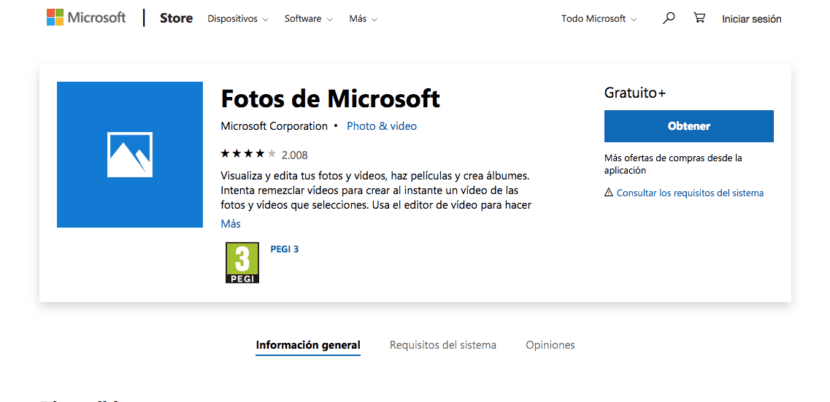
Oficiální aplikace pro Windows pro Windows spravovat fotografie našich zařízení říká Fotky Microsoft. Dělá to podobným způsobem, jako to dělá aplikace macOS Photos, a my můžeme stáhněte si program na tomto odkazu. Po stažení stačí postupovat podle těchto jednoduchých kroků:
- Musíme se ujistit, že máme nejnovější verze iTunes na našem PC, které si můžete stáhnout zde.
- Spojujeme se náš iPhone k počítači a souhlasíme s důvěrou v počítač.
- Otevřeme program Fotografie od společnosti Microsoft a v pravém horním rohu vybereme možnost Importovat.
- V tomto okamžiku musíme vybrat fotografie, které chceme importovat, nebo je vybrat všechny a kliknout na pokračovat a přenést fotografie do našeho počítače.
Tato metoda může být o něco nepříjemnější pro ty, kteří nemají rádi programy, které občas používáme, i když výsledkem je knihovna fotografií soustředěná v jedné aplikaci a především lépe organizovaná.
Metoda 3: Nahrávání do cloudu Apple, Google nebo Dropbox
V této metodě nezáleží na tom, zda používáme počítač se systémem Windows, Mac nebo počítač, který není náš, můžeme přistupovat k naší knihovně fotografií pokud to máme uložené v cloudu a máme připojení k internetu. Nejpoužívanější jsou služby Apple, Google a Dropbox, i když existují i jiné služby, které nám poskytnou podobnou zkušenost. Můžeme je použít takto:
- Pro přístup k našim fotkám v Apple cloud vstoupíme iCloud.com. Zadejte své uživatelské jméno a heslo a vyberte aplikaci Fotky, kde můžeme stáhněte si fotografie že chceme přímo do počítače.
- Mít Google Photos nainstalován Na obou zařízeních musíme počkat na jejich synchronizaci, abychom získali přístup k fotografiím, které chceme importovat.
- En Dropbox můžeme aktivovat synchronizace fotografií v samotné aplikaci pro iOS pomocí možnosti «nahrávání z fotoaparátu».
S využitím cloudových služeb můžeme přenášet fotografie rychle a pohodlně. Jedinou nevýhodou je, že potřebujeme dobré připojení k internetu, což je i dnes doba, kdy je to nemožné.
Metoda 4: Na počítači Mac s aplikací Fotky
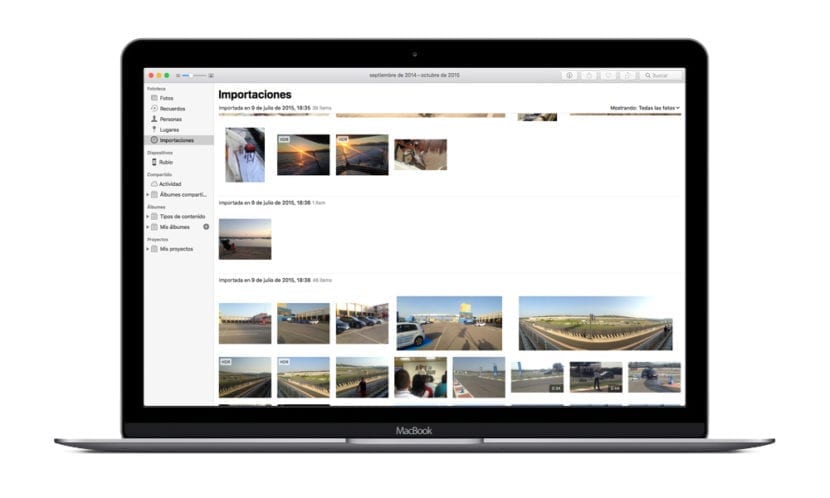
A samozřejmě není na škodu pamatovat si, že pokud máte Mac, nejpohodlnější možností je použít samotnou aplikaci Fotky, zabudovaný do operačního systému. Ovládání je velmi jednoduché:
- Připojujeme náš iPhone k počítači Mac pomocí odpovídajícího kabelu Lightning.
- Otevřeme Fotky a vybereme naše zařízení.
- Vybereme fotografie, které chceme zkopírovat do našeho počítače Mac a klikněte na tlačítko Importovat.
Jakmile je proces přenášet fotografie z vašeho iPhone do počítače, budeme mít odpovídající soubory uspořádané podle událostí a můžeme se rozhodnout je zobrazit podle data nebo místa.
Jak vidíte, bez ohledu na operační systém, který používáte, existuje nekonečné množství způsobů abyste mohli přenášet fotografie z vašeho iPhone přímo do počítače, a to buď prostřednictvím připojení BezdrátovýJak může oblaknebo kabel fyzický. Tímto způsobem a realizací kopii vašich fotografií vždy se ujistíte, že nějaký máte dobře organizovaná a bezpečná knihovna fotografií a především kdekoli chcete.
Líbí se mi, jak umělecká byla fotografie, která je k článku přiložena!